W każdym wydaniu Ubuntu Linux programiści dodają nowe, unikalne i świeże tapety. Społeczność Ubuntu wnosi do projektu wiele takich tapet, dzięki czemu użytkownicy mają na co czekać z każdą nową wersją systemu operacyjnego.
Niedawno wydano Ubuntu 19.04 (AKA Disco Dingo). W tym nowym wydaniu dostarczono kilka nowych, fajnych tapet. Niestety, te nowe tapety są dostępne tylko dla użytkowników Disco Dingo, więc jeśli jesteś użytkownikiem 18.04 LTS, nie będziesz mógł ich wziąć na przejażdżkę.
Jeśli planujesz pozostać na Ubuntu 18.04 LTS do 20.04 LTS, ale chcesz wypróbować nowe tapety Ubuntu 19.04, musisz pobrać je ręcznie z Launchpada.
Pobierz pakiet tapet Ubuntu 19.04
Aby uzyskać dostęp do nowych tapet Ubuntu 19.04, musimy pobrać wydanie DEB „ubuntu-tapet”. Powodem, dla którego musimy go pobrać, zamiast używać do instalacji menedżera pakietów Ubuntu, jest to, że 18.04 ma swój pakiet tapet i nie można mieć obu jednocześnie.
Uzyskanie dostępu do pakietu tapet Ubuntu dla 19.04 można uzyskać na kilka sposobów. Jednak najprostszą metodą jest zignorowanie plików z kodem źródłowym na rzecz wstępnie skompilowanego pakietu Debiana dostępnego online.
Aby zdobyć najnowszy pakiet tapet Ubuntu 19.04, otwórz okno terminala, naciśnij Ctrl + Alt + T lub Ctrl + Shift + T. na klawiaturze i użyj narzędzia wget , aby go pobrać.
wget https://archive.ubuntu.com/ubuntu/pool/main/u/ubuntu-wallpapers/ubuntu-wallpapers-disco_19.04.2-0ubuntu1_all.deb
Po pobraniu pakietu tapet na komputer z systemem Ubuntu 18.04 LTS przejdź do etapu konwersji w przewodniku.
Konwertuj pakiet tapet Ubuntu 19.04
Uzyskanie tapet Ubuntu 19.04 działających na Ubuntu 18.04 nie wydaje się zbyt skomplikowane, prawda? W końcu to tylko pliki PNG, co może pójść nie tak? Cóż, dużo. Jak się okazuje, pakiet „ubuntu-wallpaper-disco” jest w konflikcie z domyślnym pakietem tapet Ubuntu 18.04, a jeśli zmienisz go na ten, który pobraliśmy, mogą się zdarzyć złe rzeczy.
Łatwym sposobem na obejście problemu z konfliktami pakietów jest pobranie pobranego pakietu DEB i użycie konwertera pakietów Alien do przekonwertowania go na plik TarGZ, abyśmy mogli ręcznie umieścić w plikach tapet bez uszkadzania czegokolwiek.
Zainstaluj Alien na Ubuntu
Aby korzystać z konwertera pakietów Alien, należy go najpierw zainstalować na Ubuntu. Aby to zrobić, otwórz terminal i użyj menedżera pakietów Apt , aby go załadować.
sudo apt install alien -y
Po zainstalowaniu aplikacji Alien możemy jej użyć do przekonwertowania pakietu z DEB na ogólny plik TarGZ za pomocą polecenia alien -tvc .
sudo alien -tvc ubuntu-wallpapers-disco_19.04.2-0ubuntu1_all.deb
Konwersja powinna zająć kilka sekund. Po zakończeniu procesu zobaczysz plik oznaczony „ubuntu-wallpapers-disco-19.04.2.tgz” w twoim katalogu domowym (~/).
Zainstaluj tapety Ubuntu 19.04
Gdy narzędzie do konwersji pakietów Alien przekonwertowało pakiet tapet Ubuntu 19.04 na archiwum TarGZ, nadszedł czas, aby użyć polecenia Tar, aby wyodrębnić wszystkie pliki, aby były dostępne dla systemu.
Otwórz okno terminala i użyj polecenia smoła, aby wyodrębnić plik „ubuntu-wallpapers-disco-19.04.2.tgz”.
tar xvf ubuntu-wallpapers-disco-19.04.2.tgz
Po rozpakowaniu archiwum Tar tapet Disco Dingo, w twoim katalogu domowym pojawi się folder o nazwie „usr”. W tym folderze przechowywane są zdjęcia tapet z 19.04. Jednak w tym katalogu znajdują się również inne pliki i należy się nimi zająć przed zainstalowaniem tapet. Za pomocą polecenia rm usuń niepotrzebne foldery.
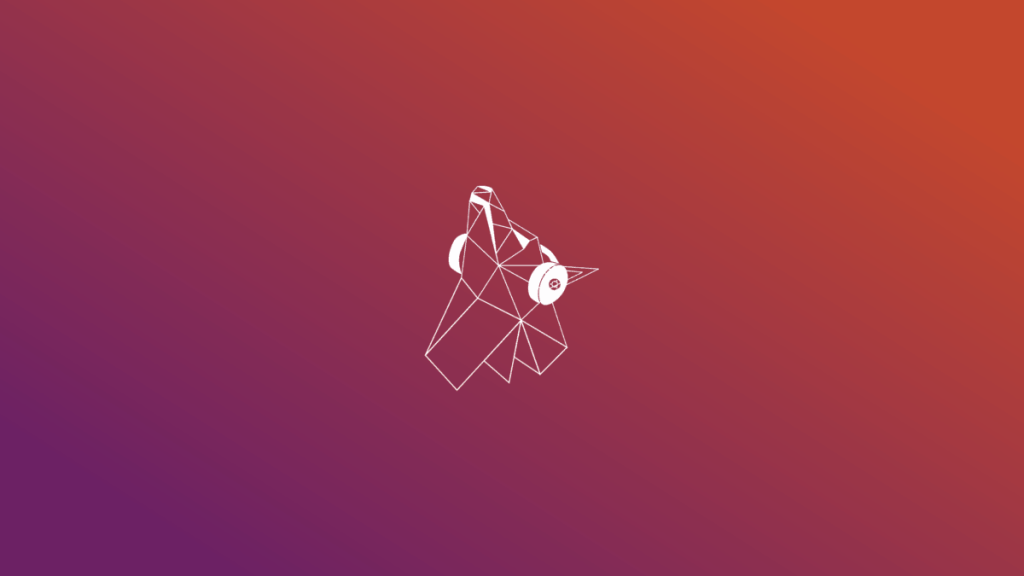
cd ~/usr/share/ rm -rf doc rm -rf gnome-background-properties
Po usunięciu niepotrzebnych folderów z folderu tapet Disco, nadszedł czas, aby zainstalować tapety Ubuntu 19.04 na Ubuntu 18.04. Używając cp polecenie, skopiuj wyodrębniony katalog „usr” do folderu „Obrazy”. Pamiętaj, że pliki muszą się tutaj znaleźć, w przeciwnym razie Ubuntu nie zobaczy twoich tapet Ubuntu 19.04.
cd ~/usr/share/backgrounds/ cp *.png ~/Zdjęcia cp *.jpg ~/Zdjęcia
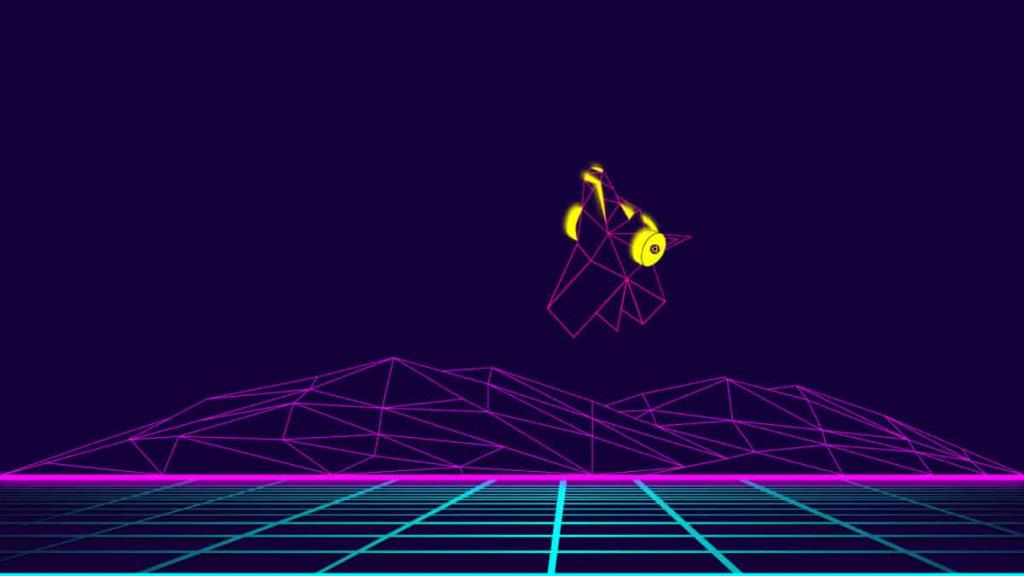
Gdy pliki znajdą się w katalogu „Obrazy” na komputerze z systemem Linux, będziesz mógł ustawić dowolny z nich jako domyślną tapetę, przechodząc do ustawień dostosowywania na pulpicie.
Kończąc
Teraz, gdy pliki tapet znajdują się w katalogu „Obrazy” na komputerze z systemem Ubuntu Linux, zakończ, usuwając pozostałe pliki (pakiet DEB, archiwum TarGZ i folder „usr”, który nie jest już potrzebny).
Usuwanie plików najlepiej wykonać za pomocą polecenia rm . W terminalu wprowadź następujące polecenia.
rm ubuntu-wallpapers-disco_19.04.2-0ubuntu1_all.deb rm ubuntu-wallpapers-disco-19.04.2.tgz rm -rf ~/usr/
Ustaw tapety Ubuntu 19.04 na różnych komputerach stacjonarnych
Potrzebujesz pomocy w ustawianiu nowo zainstalowanych tapet 19.04 na komputerze z systemem Ubuntu 18.04? Sprawdź łącza na poniższej liście, aby dowiedzieć się, jak zmienić domyślną tapetę we wszystkich głównych środowiskach pulpitu Linux.

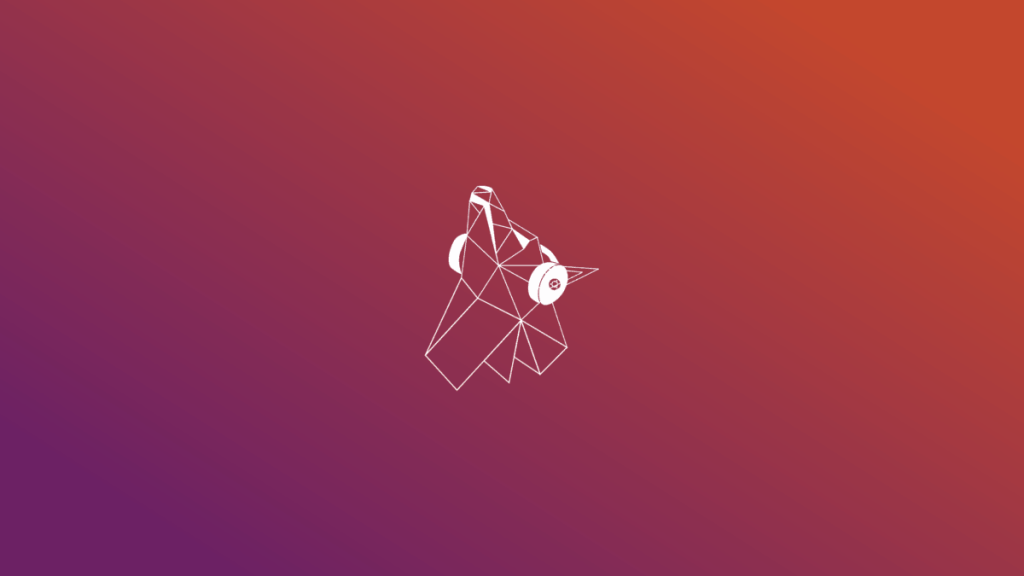
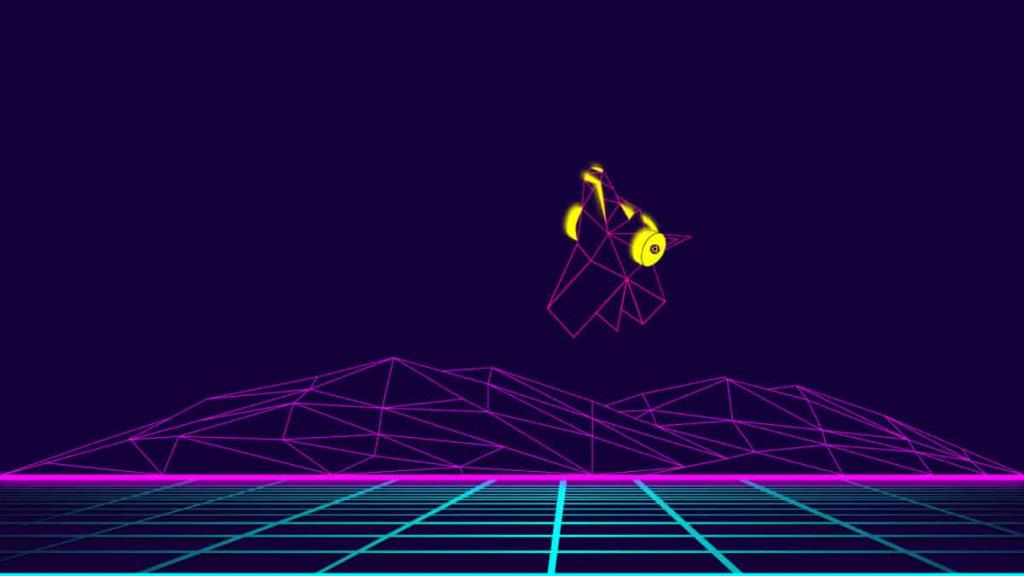

![Pobierz symulator lotu FlightGear za darmo [Baw się dobrze] Pobierz symulator lotu FlightGear za darmo [Baw się dobrze]](https://tips.webtech360.com/resources8/r252/image-7634-0829093738400.jpg)






![Jak odzyskać utracone partycje i dane z dysku twardego [Poradnik] Jak odzyskać utracone partycje i dane z dysku twardego [Poradnik]](https://tips.webtech360.com/resources8/r252/image-1895-0829094700141.jpg)